- TOP
- 取扱製品
- 画像処理ソフトウェア
- Aurora Vision
- マニュアル
- Deep Learning Add-Onのはじめかた
マニュアル
Deep Learning Add-onの始め方
このページは、Aurora Visionのオプションソフト Deep Learning Add-onをご購入・導入されたお客様向けに開始方法を解説した ページです。必要な作業を、ステップごとに下記に記載しております。
Deep Learning Add-onを始めるために必要なステップ
①Aurora Vision Studioのセットアップ
②Deep Learning Add-on インストーラの入手
③インストール、起動方法について
①Aurora Vsion Studioのセットアップ
Deep Learning Add-onは単独で動くソフトではないため、使用には事前にAurora Vision Studioのセットアップが必要です。
Aurora Vision Studioのセットアップ方法は、こちらをご参照ください。
②Deep Learning Add-Onインストーラの入手
下記のリンク先(Aurora VisionのHPのダウンロードページです)から、 インストーラを入手してください。インストーラとは、実行することでソフトの インストールを行うことのできるデータです。
https://www.adaptive-vision.com/en/user_area/download/
*ダウンロードを行うには、HPにログインをする必要があります。
先にAurora VisionのHPでのアカウントの作成をお願いいたします。
Deep Learning Add-onのインストーラをダウンロードしてください。
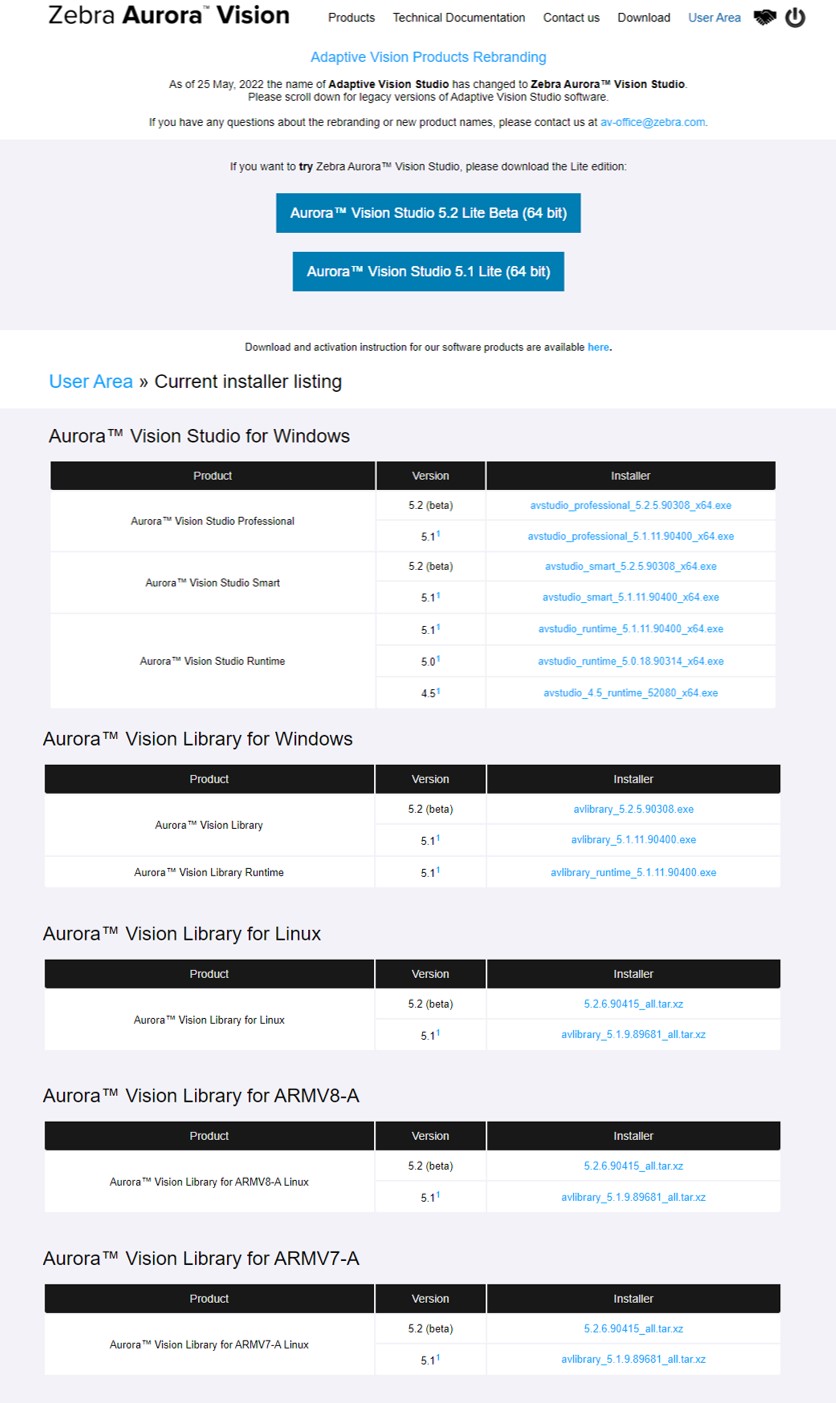
③インストール、起動方法
インストーラのダウンロード後に実行し、ソフトのインストールを行ってください。Deep Learning Serviceというソフトがインストールされ、デスクトップにショートカットが 作成されます。
Deep Leaning Add-onの使用は、下記の手順で行ってください。
Deep Leaning機能はAurora Vision Studio内に入っていますが、その機能を使用するには
Deep Leaning Deep Learning Serviceを起動しておく必要があります。
①Deep Learning Serviceのショートカットをクリック
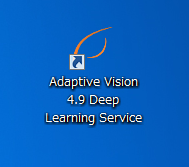
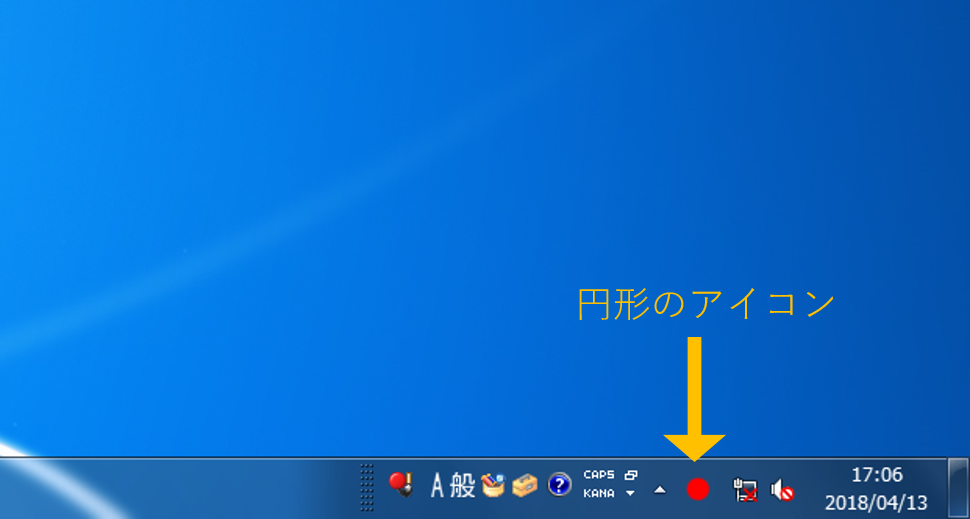
③アイコンの意味は下記の通りです。
ディープラーニング機能の使用前に、アイコンの表示が黄色(仕様可能)になっていることを確認してください。
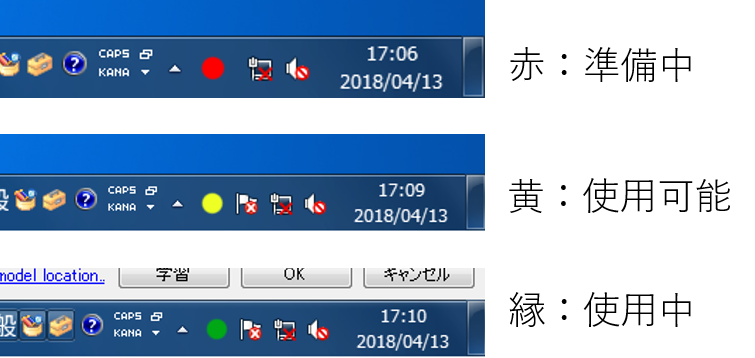
④Aurora Vision Studioを起動し、Deep Learningフィルターを使用してください。
Deep Learningフィルターは下記の画像の場所にあります。
もしDeep Learningフィルタが使用できない場合は、Deep Learning Serviceが 起動していることを確認してください。
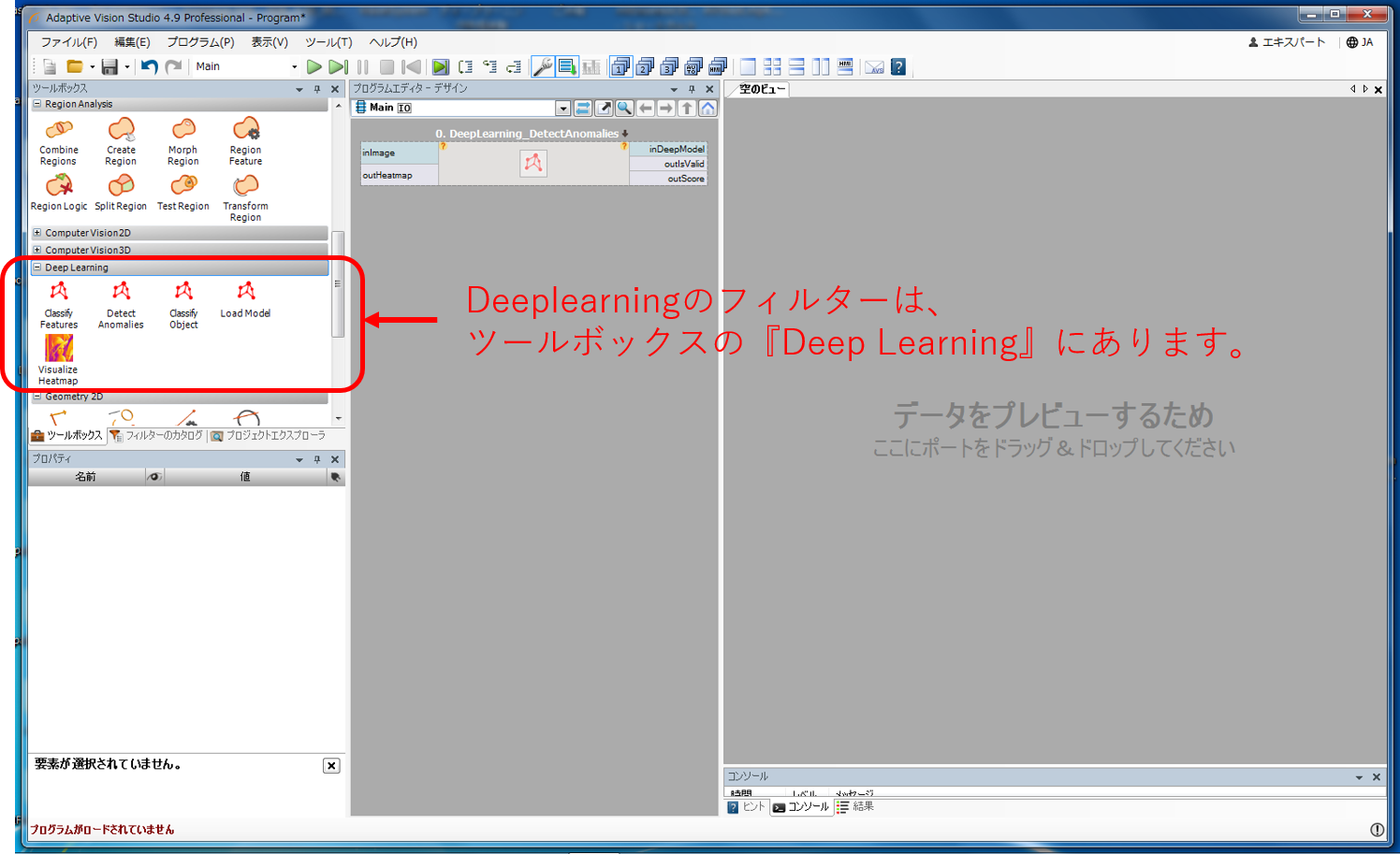
カタログ・資料ダウンロード/
お問い合わせはこちらから
購入ご検討の参考に
ご質問・ご相談などお気軽に
